Philips 70PUS7855/12, 58PUS7855/12, 75PUS7855/12, 65PUS7855/12 user manual [sr]

Register your product and get support at
www.philips.com/TVsupport
7855 series
Priručnik
43PUS7855
50PUS7855
55PUS7855
58PUS7855
65PUS7855
70PUS7855
75PUS7855

Sadržaj
1 Pronađite podršku 4
1.1 Identifikovanje i registrovanje televizora 4
1.2 Pomoć za televizor i korisnički priručnik 4
1.3 Pomoć na mreži i korisnički priručnik 4
1.4 Briga o potrošačima/popravka 4
2 Softver 6
2.1 Ažuriraj softver 6
2.2 Verzija softvera 6
3 Brzi vodič 7
3.1 Daljinski upravljač 7
3.2 Uparivanje daljinskog upravljača sa televizorom
9
3.3 Infracrveni senzor 9
3.4 Džojstik – komande na televizoru 10
4 Postavljanje 11
4.1 Čitanje bezbednosnih uputstava 11
4.2 Položaj televizora 11
4.3 Uključivanje televizora 11
5 Povezivanje 13
5.1 Vodič za povezivanje 13
5.2 Antena 13
5.3 Satelitski 13
5.4 Video uređaj 13
5.5 Audio uređaj 13
5.6 Mobilni uređaji 14
5.7 Drugi uređaji 15
6 Promena izvora 18
6.1 Lista izvora 18
6.2 Preimenovanje uređaja 18
7 Kanali 19
7.1 O kanalima i menjanju kanala 19
7.2 Instaliranje kanala 19
7.3 Lista kanala 25
7.4 Omiljeni kanali 26
7.5 Tekst/teletekst 27
8 TV vodič 28
8.1 Šta vam je potrebno 28
8.2 Korišćenje TV vodiča 28
9 Freeview Play (za modele za Ujedinjeno
Kraljevstvo) 30
9.1 O Freeview reprodukciji 30
9.2 Korišćenje Freeview reprodukcije 30
10 Snimanje i funkcija pauziranja TV
programa 31
10.1 Snimanje 31
10.2 Pauziranje TV programa 32
11 Video zapisi, fotografije i muzika 33
11.1 Sa USB uređaja 33
11.2 Fotografije 33
11.3 Fotografije od 360 stepeni 33
11.4 Video 34
11.5 Muzika 34
12 Otvaranje menija sa postavkama televizora
36
12.1 Pregled glavnog menija 36
12.2 Česte postavke i Sve postavke 36
12.3 Sve postavke 36
13 Bežična veza i mreže 47
13.1 Kućna mreža 47
13.2 Povezivanje na mrežu 47
13.3 Bežična veza i mreže 47
14 Smart TV 49
14.1 Podešavanje usluge Smart TV 49
14.2 Smart TV početna stranica 49
14.3 Galerija aplikacija 49
15 TV na zahtev / Video na zahtev 50
16 Ambilight 51
16.1 Ambilight stil 51
16.2 Ambilight+hue 51
16.3 Napredne Ambilight postavke 52
16.4 Režim Lounge Light 53
17 Netflix 54
18 Rakuten TV 55
19 Amazon Prime Video 56
20 YouTube 57
21 Alexa 58
21.1 Osnovne informacije o funkciji Alexa 58
21.2 Korišćenje funkcije Alexa 58
22 Zaštita životne sredine 59
22.1 Evropska oznaka za energiju 59
22.2 Prestanak upotrebe 59
23 Specifikacije 60
23.1 Napajanje 60
23.2 Prijem 60
23.3 Rezolucija ekrana 60
23.4 Podržane ulazne rezolucije – video 60
23.5 Podržane ulazne rezolucije – računar 60
23.6 Zvuk 61
23.7 Multimedija 61
23.8 Mogućnost priključivanja 61
24 Rešavanje problema 62
24.1 Saveti 62
24.2 Uključivanje 62
24.3 Daljinski upravljač 62
24.4 Kanali 62
24.5 Satelitski 63
24.6 Slika 63
24.7 Zvuk 64
24.8 HDMI – UHD 65
24.9 USB 65
24.10 Wi-Fi i Internet 65
24.11 Pogrešan jezik menija 65
25 Bezbednost i održavanje 66
25.1 Bezbednost 66
25.2 Zaštita ekrana 67
26 Uslovi korišćenja 68
27 Autorska prava 69
27.1 HDMI 69
2

27.2 Dolby Audio 69
27.3 Dolby Vision i Dolby Atmos 69
27.4 DTS-HD (kurziv) 69
27.5 Wi-Fi Alliance 69
27.6 Ostali zaštićeni žigovi 69
28 Otvoreni kôd 70
28.1 Softver otvorenog koda 70
28.2 Licenca za softver otvorenog koda 70
29 Odricanje odgovornosti u vezi sa
uslugama i/ili softverom koji nude treće strane
75
Indeks 76
3

1
Pronađite podršku
1.1
Identifikovanje i registrovanje
televizora
• Fabričke postavke – Resetujte sve postavke na
fabričke vrednosti.
• Ponovo instaliraj televizor – Ponovo instalirajte ili
ponovite kompletnu instalaciju televizora.
• Informacije za kontakt – Prikažite broj telefona ili
Web adresu za vašu zemlju ili region.
* Postavka Ambilight odnosi se samo na modele sa
podrškom za funkciju Ambilight.
Identifikovanje televizora – broj modela televizora i
serijski broj
Od vas će se možda tražiti da navedete broj modela i
serijski broj televizora. Ti brojevi se nalaze na etiketi
na ambalaži ili na tipskoj oznaci sa zadnje ili donje
strane televizora.
Registrovanje televizora
Registrujte televizor i iskoristite čitav niz prednosti, što
podrazumeva punu podršku (sa sadržajima za
preuzimanje), privilegovan pristup informacijama o
novim proizvodima, ekskluzivne ponude i popuste,
prilike da osvojite nagrade, pa čak i da učestvujete u
specijalnim anketama o novim proizvodima.
Posetite Web lokaciju www.philips.com/TVsupport
1.2
Pomoć za televizor i
korisnički priručnik
(Početna) > Postavke > Pomoć
Možete da upotrebite funkciju Pomoć za dijagnostiku
i dobijanje dodatnih informacija o televizoru.
• Informacije o televizoru – prikažite naziv modela,
serijski broj i verziju softvera televizora.
• Kako da – Možete da vidite uputstva kako da
instalirate kanale, sortirate kanale, ažurirate softver
televizora, povežete spoljne uređaje i koristite Smart
funkcije na televizoru.
1.3
Pomoć na mreži i korisnički
priručnik
Rešenje za bilo koji problem u vezi sa Philips
televizorom možete da potražite u podršci na mreži.
Možete da izaberete jezik i da unesete broj modela.
Posetite www.philips.com/TVsupport.
Na Web lokaciji za podršku možete da pronađete broj
telefona lokalnog predstavništva naše kompanije, kao
i odgovore na najčešća pitanja. U nekim zemljama
možete da ćaskate sa jednim od naših agenata i da
postavljate pitanja direktno ili putem e-pošte.
Možete da preuzmete novi softver za televizor ili
uputstvo koje ćete pročitati na računaru.
Pomoć za televizor na tablet računaru, pametnom
telefonu ili računaru
Da biste lakše izvršavali duže sekvence
uputstava, možete da preuzmete pomoć za televizor
u PDF formatu kako biste je čitali na pametnom
telefonu, tablet računaru ili računaru. Pored toga,
možete da odštampate relevantnu stranicu pomoći sa
računara.
Da biste preuzeli pomoć (korisnički priručnik),
posetite www.philips.com/TVsupport
1.4
• Proveri TV – Možete da proverite da li slika, zvuk i
Ambilight* ispravno funkcionišu tako što ćete
reprodukovati kratak video klip.
• Provera mreže – Proverite mrežnu vezu.
• Provera daljinskog upravljača – Obavite ovaj test da
biste potvrdili funkcionisanje daljinskog upravljača koji
ste dobili sa televizorom.
• Prikaži istoriju slabog signala – Prikažite listu
brojeva kanala koji su automatski sačuvani kada je
jačina signala bila slaba.
• Ažuriranje softvera – Proverite dostupnost ispravki
softvera.
• Korisnički priručnik – Pročitajte korisnički priručnik i
saznajte informacije o televizoru.
• Rešavanje problema – Pronađite odgovore na
najčešća pitanja.
Briga o
potrošačima/popravka
Ako vam je potrebna podrška, možete da pozovete
službu za brigu o potrošačima u svojoj zemlji. Naši
serviseri će se pobrinuti za popravku ako je potrebna.
Broj telefona potražite u štampanoj dokumentaciju
koju ste dobili sa televizorom.
Odnosno, konsultujte našu Web
lokaciju www.philips.com/TVsupport i ako je
potrebno izaberite zemlju.
Broj modela i serijski broj televizora
Od vas će se možda tražiti da navedete broj modela i
serijski broj televizora. Ti brojevi se nalaze na etiketi
4

na ambalaži ili na tipskoj oznaci sa zadnje ili donje
strane televizora.
Upozorenje
Nemojte da pokušavate sami da popravite televizor.
To može da dovede do ozbiljnih povreda,
nepopravljivog oštećenja televizora ili poništavanja
garancije.
5

2
Softver
2.1
Ažuriraj softver
Traži ispravke softvera
Ažuriranje putem Interneta
(Početna) > Postavke > Ažuriranje softvera >
Traži ispravke softvera > Internet (preporučuje se)
Sami potražite ispravku softvera.
• Ako je televizor povezan na Internet, možda će se
prikazati poruka sa obaveštenjem za ažuriranje
softvera za televizor. Potrebna vam je brza
(širokopojasna) internet veza. Ako se prikaže ova
poruka, preporučujemo vam da obavite ažuriranje.
• Tokom ažuriranja softvera, na ekranu nema slike, a
televizor će se isključiti i ponovo uključiti. Ovo može
da se desi nekoliko puta. Ažuriranje može da potraje
nekoliko minuta.
• Sačekajte dok se ponovo ne pojavi slika na ekranu.
Nemojte da pritiskate prekidač za napajanje na
televizoru niti na daljinskom upravljaču tokom
ažuriranja softvera.
USB memorijski uređaj.
– Nemojte da je iskopirate unutar fascikle.
4 - Ažuriranje softvera televizora
Ponovo povežite USB memorijski uređaj na televizor.
Ažuriranje će započeti automatski.
Televizor će se isključiti (na 10 sekundi), a zatim
ponovo uključiti. Sačekajte.
Nemojte da . . .
• koristite daljinski upravljač
• isključujete USB memorijski uređaj iz televizora
• dvaput da pritisnete ;
• pritisnete prekidač za napajanje na televizoru
Televizor će se isključiti (na 10 sekundi), a zatim
ponovo uključiti. Sačekajte.
Softver televizora je ažuriran. Možete ponovo da
koristite televizor.
Da biste sprečili slučajno ažuriranje softvera
televizora, izbrišite datoteku autorun.upg sa USB
memorijskog uređaja.
Lokalne ispravke
(Početna) > Postavke > Ažuriranje
softvera > Traži ispravke
softvera > USB > Lokalne ispravke.
Za prodavce i profesionalne korisnike.
Ažuriranje preko USB uređaja
(Početna) > Postavke > Ažuriranje
softvera > Traži ispravke softvera > USB
• Potreban vam je računar sa brzom internet vezom i
USB memorijski uređaj za otpremanje softvera na
televizor.
• Upotrebite USB memorijski uređaj sa 512 MB
slobodnog prostora. Proverite da li je isključena
zaštita od upisivanja.
1 - Pokretanje ažuriranja na televizoru
Izaberite Ažuriranje softvera > Traži ispravke
softvera > USB, a zatim pritisnite taster OK.
2 - Identifikuj TV
Povežite USB memorijski uređaj na jedan od USB
priključaka na televizoru.
Izaberite Pokreni, a zatim pritisnite taster OK.
Identifikaciona datoteka će biti upisana na USB
memorijski uređaj.
3 - Preuzimanje softvera za televizor
– Povežite USB memorijski uređaj na računar.
– Pronađite datoteku update.html na USB
memorijskom uređaju i dvaput kliknite na nju.
- Kliknite na Pošalji ID.
- Ako je dostupna nova verzija softvera, preuzmite
.zip datoteku.
- Nakon završetka preuzimanja, otpakujte zip
datoteku, pa iskopirajte datoteku autorun.upg na
Pretraga ispravki koje se preuzimaju
preko mreže
(Početna) > Postavke > Ažuriranje
softvera > Traži ispravke softvera > Pronađi OAD
ispravke.
Skenirajte da biste potražili ispravku softvera na mreži.
2.2
Verzija softvera
(Početna) > Postavke > Ažuriranje
softvera > Informacije o trenutnom softveru
Da biste videli trenutnu verziju softvera televizora.
6

3
Brzi vodič
3.1
Daljinski upravljač
Baterije i čišćenje
Zamena baterija
Ako televizor ne reaguje na pritiskanje tastera na
daljinskom upravljaču, baterije su možda ispražnjene.
Da biste zamenili baterije, otvorite odeljak za baterije
na poleđini daljinskog upravljača.
1 - Pomerite poklopac odeljka za baterije u pravcu na
koji ukazuje strelica.
2 - Zamenite stare baterije sa dve alkalne baterije
tipa AAA-LR03-1.5V. Proverite da li ste ispravno
postavili + i - krajeve baterija.
1 – Stanje pripravnosti / Uključi
Uključivanje televizora ili njegovo vraćanje u stanje
pripravnosti.
2 – VOICE mikrofon
Govorite blizu ovog otvora tokom glasovne pretrage.
3 –
Izbor nekog Ambilight stila ili isključivanje funkcije
Ambilight.
4 – INFO
Otvaranje/zatvaranje informacija o programu.
3 - Ponovo postavite poklopac odeljka za baterije i
gurnite ga dok ne budete čuli „klik“.
• Ako duže vreme ne nameravate da koristite daljinski
upravljač, izvadite baterije.
• Bezbedno odložite baterije u skladu sa direktivama
o prestanku upotrebe.
Čišćenje
Daljinski upravljač ima oblogu otpornu na grebanje.
Daljinski upravljač čistite mekom vlažnom krpom. Za
čišćenje daljinskog upravljača nikada nemojte koristiti
materije kao što su alkohol, hemikalije ili sredstva za
čišćenje domaćinstva.
5 – SOURCES / PAIR
• Otvaranje ili zatvaranje menija Izvori.
• Pritisnite i zadržite da biste uparili daljinski upravljač
sa televizorom.
6 – Alexa
Pokretanje Alexa komandi za glasovnu kontrolu.
Srednji deo
Pregled tastera
Gornja strana
1 – Taster OK
Potvrda izbora ili postavke. Da biste otvorili listu
kanala dok gledate televiziju, ako nije dostupna
interaktivna usluga.
2 – BACK
Zatvaranje menija bez promene postavke.
3 – Reprodukcija i snimanje
• Reprodukuj , za reprodukciju.
• Pauziraj , za pauziranje reprodukcije
• Zaustavi , za zaustavljanje reprodukcije
• Premotaj , za premotavanje unazad
7

• Premotavanje , za premotavanje unapred
• Snimaj , za pokretanje snimanja
4 – Tasteri u boji
Direktno biranje opcija. Plavi taster ,
otvara Pomoć.
5 – Tasteri sa strelicama / tasteri za navigaciju
Pomeranje nagore, nadole, nalevo ili nadesno.
6 – Početna
Otvaranje početnog menija.
7 – OPTIONS
Otvaranje ili zatvaranje menija sa opcijama.
Sredina (za modele za UK)
Donja strana
1 –
Direktno otvaranje aplikacije Netflix. Sa uključenim
televizorom ili iz stanja pripravnosti.
• Ako imate pretplatu na Netflix, na ovom televizoru
možete da uživate u sadržaju aplikacije Netflix.
Televizor mora da bude povezan na Internet.
• Da biste otvorili Netflix, pritisnite taster da
biste otvorili aplikaciju Netflix. Netflix možete da
otvorite neposredno kada je televizor u stanju
pripravnosti.
www.netflix.com
1 – Taster OK
Potvrda izbora ili postavke. Da biste otvorili listu
kanala dok gledate televiziju, ako nije dostupna
interaktivna usluga.
2 – BACK
Zatvaranje menija bez promene postavke.
3 – Reprodukcija i snimanje
• Reprodukuj , za reprodukciju.
• Pauziraj , za pauziranje reprodukcije
• Zaustavi , za zaustavljanje reprodukcije
• Premotaj , za premotavanje unazad
• Premotavanje , za premotavanje unapred
• Snimaj , za pokretanje snimanja
4 – Tasteri u boji
Direktno biranje opcija. Plavi taster ,
otvara Pomoć.
5 – Tasteri sa strelicama / tasteri za navigaciju
Pomeranje nagore, nadole, nalevo ili nadesno.
6 – Početna
Otvaranje početnog menija.
2 – Isključi zvuk / Jačina zvuka
Pritiskom na sredinu zvuk se isključuje ili ponovo
uključuje. Pritisnite + ili - da biste podesili jačinu
zvuka.
3 – Numerički tasteri
Direktno biranje kanala.
4 – TV vodič / Lista kanala
Otvaranje ili zatvaranje TV vodiča. Pritisnite i zadržite
da biste otvorili listu kanala.
5 – – EXIT
Pritisnite u sredini da biste se vratili na gledanje TV
programa. Da biste zaustavili interaktivnu TV
aplikaciju. Pritisnite + ili - da biste se prebacili na
sledeći ili prethodni kanal na listi kanala. Otvaranje
sledeće/prethodne stranice teleteksta.
6 – SMART TV
Otvaranje Smart TV početne stranice.
7 –
Direktno otvaranje aplikacije Rakuten TV.
8 – TEXT
Otvaranje/zatvaranje teleteksta.
7 – TV vodič / Lista kanala
Otvaranje ili zatvaranje TV vodiča. Pritisnite i zadržite
da biste otvorili listu kanala.
Donja strana (za modele za UK)
8

1 –
Direktno otvaranje aplikacije Netflix. Sa uključenim
televizorom ili iz stanja pripravnosti.
• Ako imate pretplatu na Netflix, na ovom televizoru
možete da uživate u sadržaju aplikacije Netflix.
Televizor mora da bude povezan na Internet.
• Da biste otvorili Netflix, pritisnite taster da
biste otvorili aplikaciju Netflix. Netflix možete da
otvorite neposredno kada je televizor u stanju
pripravnosti.
www.netflix.com
2 – Isključi zvuk / Jačina zvuka
Pritiskom na sredinu zvuk se isključuje ili ponovo
uključuje. Pritisnite + ili - da biste podesili jačinu
zvuka.
3 – Numerički tasteri
Direktno biranje kanala.
4 – Pretraži
Taster za pretragu za Smart TV i Freeview Play.
5 – – EXIT
Pritisnite u sredini da biste se vratili na gledanje TV
programa. Da biste zaustavili interaktivnu TV
aplikaciju. Pritisnite + ili - da biste se prebacili na
sledeći ili prethodni kanal na listi kanala. Otvaranje
sledeće/prethodne stranice teleteksta.
6 – Freeview Play
Otvaranje stranice Istražite Freeview Play.
7 –
Direktno otvaranje aplikacije Rakuten TV.
8 – OPTIONS
Otvaranje/zatvaranje menija Opcije.
3.2
Uparivanje daljinskog
upravljača sa televizorom
možete da koristite IC (infracrvenu) vezu.
• Da biste koristili Alexa komande za glasovnu
kontrolu, potrebno je da uparite (povežete) televizor
sa daljinskim upravljačem.
Ako ste pokrenuli početnu instalaciju televizora, od
vas će se tražiti da pritisnete i zadržite
taster PAIR. Kada to uradite, uparivanje je
završeno.
Napomena:
1 - Nakon što daljinski upravljač pređe u režim
uparivanja, plavi LED indikatorski prsten oko
mikrofona sa prednje strane daljinskog upravljača
počinje da treperi.
2 - Daljinski upravljač morate da držite blizu
televizora (na manje od 1 m) tokom uparivanja kako bi
ono uspelo.
3 - Ako televizor ne pokrene Alexa komande za
glasovnu kontrolu kada pritisnete taster Alexa,
uparivanje nije uspelo.
4 - Preporučuje se da sačekate da se televizor
potpuno pokrene i da pokrene sve pozadinske
procese pre nego što aktivirate režim uparivanja,
pošto poruka sa dodatnim uputstvima može da se
pojavi prekasno, što može negativno da utiče na
proceduru uparivanja.
Uparivanje ili ponovno uparivanje
Ako je uparivanje sa daljinskim upravljačem prekinuto,
televizor možete ponovo da uparite sa daljinskim
upravljačem.
Možete samo da pritisnete i zadržite (približno 3
sekunde) taster PAIR da biste obavili uparivanje.
Pored toga, izaberite (Početna) > Postavke >
Sve postavke > Bežična veza i mreže > Daljinski
upravljač > Upari daljinski upravljač, a zatim pratite
uputstva na ekranu.
Prikazaće se poruka kada uparivanje bude uspelo.
Softver za daljinski upravljač
(Početna) > Postavke > Sve postavke > Bežična
veza i mreže > Daljinski upravljač > Informacije o
daljinskom upravljaču
Nakon što uparite daljinski upravljač, možete da
proverite trenutnu verziju softvera daljinskog
upravljača.
(Početna) > Postavke > Sve postavke > Bežična
veza i mreže > Daljinski upravljač > Ažuriranje
softvera za daljinski upravljač
Proverite da li postoje ispravke za trenutni softver za
daljinski upravljač.
Ovaj daljinski upravljač koristi Bluetooth i IC
(infracrvenu) vezu za slanje komandi na televizor.
• Za većini operacija na ovom daljinskom upravljaču
9

3.3
Infracrveni senzor
Televizor može da prima komande sa daljinskog
upravljača koji koristi infracrvene signale za slanje
komadi. Ako koristite takav daljinski upravljač, uvek
morate da ga usmerite prema infracrvenom senzoru
na televizoru.
Upozorenje
Nemojte da stavljate predmete ispred IC senzora na
televizoru zato što to može da blokira IC signal.
što obuhvata i izbor tjunera.
Meni će automatski nestati.
3.4
Džojstik – komande na
televizoru
Tasteri na televizoru
Ako ste izgubili daljinski upravljač ili su se njegove
baterije ispraznile, svakako možete da obavljate neke
osnovne operacije na televizoru.
Da biste otvorili osnovni meni…
1 - Dok je televizor uključen pritisnite taster u obliku
džojstika sa donje strane televizora da biste otvorili
osnovni meni.
2 - Pritisnite levo ili desno da biste izabrali opciju
Jačina zvuka, Kanal ili Izvori. Izaberite
opciju Demo da biste pokrenuli video za
demonstraciju.
3 - Pritisnite nagore ili nadole da biste podesili jačinu
zvuka ili prešli na sledeći/prethodni kanal. Pritisnite
nagore ili nadole da biste se kretali kroz listu izvora,
10

4
Montaža na zid
Postavljanje
4.1
Čitanje bezbednosnih
uputstava
Pročitajte bezbednosna uputstva pre korišćenja
televizora.
Da biste pročitali
uputstva, otvorite Pomoć > Korisnički priručnik,
pritisnite taster u boji Ključne reči i
potražite Bezbednost i održavanje.
4.2
Položaj televizora
Saveti za položaj televizora
• Televizor postavite tako da svetlo ne pada direktno
na ekran.
• Postavite televizor najdalje na 15 cm od zida.
• Idealna razdaljina za gledanje Ultra HD TV ekrana
izračunava se tako što se visina ekrana pomnoži sa
brojem između 2 i 5. Dok ste u sedećem položaju oči
bi trebalo da vam budu u nivou sredine ekrana.
Televizor je moguće montirati pomoću VESA nosača
za montažu na zid (prodaje se odvojeno).
Prilikom kupovine nosača za montažu na zid navedite
sledeći VESA kôd . . .
• 43PUS78x5
VESA MIS-F 200x200, M6 (minimum 10 mm,
maksimum 16 mm)
• 50PUS78x5
VESA MIS-F 300x200, M6 (minimum 10 mm,
maksimum 16 mm)
• 55PUS78x5
VESA MIS-F 300x200, M6 (minimum 10 mm,
maksimum 16 mm)
• 58PUS78x5
VESA MIS-F 300x200, M6 (minimum 18 mm,
maksimum 22 mm)
• 65PUS78x5
VESA MIS-F 400x200, M6 (minimum 10 mm,
maksimum 14 mm)
• 70PUS78x5
VESA MIS-F 400x200, M8 (minimum 18 mm,
maksimum 23 mm)
• 75PUS78x5
VESA MIS-F 600x400, M8 (minimum 18 mm,
maksimum 28 mm)
Priprema
Napomena:
Televizor držite dalje od izvora prašine, kao što su
peći. Preporučuje se da redovno čistite prašinu da
biste sprečili da uđe u televizor.
Postolje za televizor
Uputstva za montažu postolja za televizor potražite u
vodiču za brzi početak koji ste dobili sa televizorom. U
slučaju da ste izgubili ovaj vodič, možete da ga
preuzmete sa www.philips.com/TVsupport.
Upotrebite broj modela televizora kako biste pronašli
odgovarajući vodič za brzi početak.
Uverite se da metalni zavrtnji za montiranje televizora
na nosač kompatibilan sa VESA standardom ulaze
otprilike 10 mm u otvore sa navojem na televizoru.
Opomena
Montaža televizora na zid zahteva posebnu veštinu,
pa bi taj zadatak trebalo isključivo prepustiti
kvalifikovanom osoblju. Prilikom montaže televizora
na zid trebalo bi uzeti u obzir bezbednosne standarde
u skladu sa njegovom težinom. Pre postavljanja
televizora, trebalo bi i da pročitate bezbednosna
uputstva.
Kompanija TP Vision Europe B.V. ne snosi
odgovornost za neodgovarajuću montažu niti za
montažu koja za rezultat ima nezgodu ili povrede.
11

4.3
Uključivanje televizora
Povezivanje kabla za napajanje
• Kabl za napajanje povežite na
priključak POWER sa zadnje strane televizora.
• Vodite računa da kabl za napajanje bude čvrsto
umetnut u priključak.
• Vodite računa da utičnica u koju je uključen kabl za
napajanje uvek bude dostupna.
• Prilikom izvlačenja kabla uvek vucite utikač, a ne
kabl.
nikada kabl. Obezbedite lak pristup utikaču, kablu za
napajanje i utičnici u svakom trenutku.
Iako ovaj televizor troši vrlo malo energije u stanju
mirovanja, da biste uštedeli energiju, isključite kabl za
napajanje iz utičnice ako duže vreme ne nameravate
da koristite televizor.
Uključivanje ili stanje pripravnosti
Pre nego što uključite televizor, proverite da li ste ga
povezali na električnu mrežu pomoću
priključka POWER sa zadnje strane televizora.
Uključivanje
• Pritisnite mali taster u obliku džojstika sa donje
strane televizora.
Prelazak u stanje pripravnosti
Da biste televizor prebacili u stanje pripravnosti,
pritisnite taster na daljinskom upravljaču. Takođe
možete da pritisnete mali taster u obliku džojstika sa
donje strane televizora.
U stanju pripravnosti televizor je i dalje povezan na
električnu mrežu, ali troši vrlo malo energije.
Da biste potpuno isključili televizor, isključite utikač iz
zidne utičnice.
Prilikom isključivanja napajanja uvek vucite utikač, a
12

5
Povezivanje
5.1
Vodič za povezivanje
Uređaj povežite na televizor uvek preko najkvalitetnije
veze koja je dostupna. Osim toga, koristite kvalitetne
kablove koji garantuju dobar prenos slike i zvuka.
Kada povežete uređaj, televizor prepoznaje tip
uređaja i svakom uređaju dodeljuje odgovarajući
naziv po tipu. Ako želite, možete da promenite naziv
tipa. Ako je podešen odgovarajući naziv tipa za
uređaj, televizor će automatski preći na idealne
postavke kada izaberete taj uređaj u meniju Izvori.
5.4
Video uređaj
5.2
Antena
Čvrsto povežite utikač antene na priključak
za antenu sa zadnje strane televizora.
Možete da povežete svoju antenu ili da se povežete
na zajednički antenski sistem. Koristite priključak za
antenu IEC Coax od 75 oma.
Koristite ovu antensku vezu za DVB-T i DVB-C ulazne
signale.
HDMI
HDMI veza ima najbolji kvalitet slike i zvuka.
Za najbolji kvalitet prenosa signala, koristite HDMI
kabl velike brzine, koji nije duži od 5 m, a uređaje koji
podržavaju HDR povežite na jedan od priključaka
HDMI.
Zaštita od kopiranja
5.3
Satelitski
Povežite konektor za satelitsku antenu tipa F na
priključak za satelitsku antenu SAT sa zadnje strane
televizora.
HDMI priključci podržavaju HDCP (High-bandwidth
Digital Content Protection). HDCP je signal za zaštitu
od kopiranja sadržaja sa DVD ili Blu-ray Disc diska.
Poznat je i pod nazivom DRM (Digital Rights
Management).
5.5
Audio uređaj
13
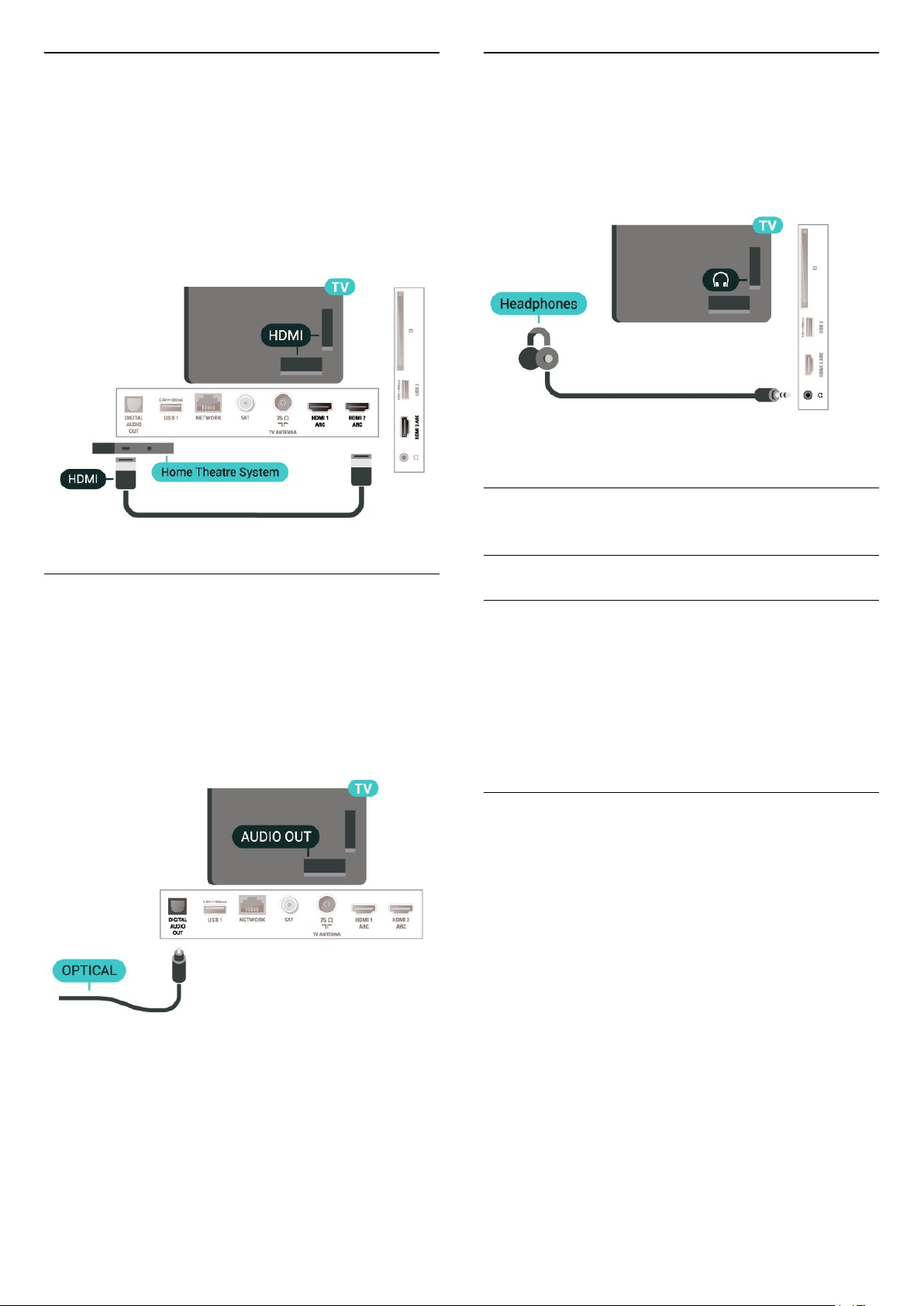
HDMI ARC
Slušalice
Svi HDMI priključci na televizoru imaju HDMI
ARC (Audio Return Channel).
Ako uređaj, obično sistem kućnog bioskopa, ima i
HDMI ARC priključak, povežite ga na priključak HDMI
na ovom televizoru. Uz HDMI ARC vezu nije potrebno
da povežete dodatni audio kabl za slanje zvuka
televizijske slike na sistem kućnog bioskopa. HDMI
ARC veza kombinuje oba signala.
Slušalice možete da povežete na priključak sa
bočne strane televizora. Koristi se mini priključak od
3,5 mm. Možete odvojeno da podesite jačinu zvuka iz
slušalica.
5.6
Mobilni uređaji
Digitalni audio izlaz – optički
Optički audio izlaz je veza za zvuk visokog kvaliteta.
Ova optička veza može da nosi 5.1 audio kanala. Ako
uređaj, obično sistem kućnog bioskopa, nema HDMI
ARC vezu, ovaj priključak možete da povežete sa
optičkim audio ulazom na sistemu kućnog bioskopa.
Optički audio izlaz šalje zvuk sa televizora na sistem
kućnog bioskopa.
Preslikavanje ekrana
O preslikavanju ekrana
Funkcija preslikavanja ekrana vam omogućava da
pregledate fotografije ili da reprodukujete muziku i
video zapise sa mobilnog uređaja na televizoru.
Mobilni uređaj i televizor trebalo bi da budu u
dometu, što obično znači da treba da budu u istoj
prostoriji.
Korišćenje preslikavanja ekrana
Uključivanje preslikavanja ekrana
Pritisnite SOURCES > Preslikavanje ekrana
Deljenje ekrana na televizoru
1 - Aktivirajte preslikavanje ekrana na mobilnom
uređaju.
2 - Na mobilnom uređaju izaberite televizor. (ovaj
televizor se prikazuje u obliku naziva modela)
3 - Izaberite naziv televizora na mobilnom uređaju.
Nakon uspostavljanja veze možete da uživate u
korišćenju funkcije preslikavanja ekrana.
14

Prestanak deljenja
Kašnjenje prikaza
Možete da prestanete da delite ekran sa televizora ili
sa mobilnog uređaja.
Sa uređaja
Iz aplikacije kojom pokrećete funkciju preslikavanja
ekrana možete da prekinete vezu i prestanete da
delite ekran uređaja na televizoru. Televizor će se
prebaciti na poslednji prikazani program.
Sa televizora
Da biste prekinuli prikazivanje ekrana uređaja na
televizoru možete da . . .
• pritisnete taster EXIT da biste gledali TV
program
• pritisnete (Početna) da biste započeli drugu
aktivnost na televizoru
• pritisnete SOURCES da biste otvorili meni Izvori
i izabrali neki povezani uređaj.
Blokiranje uređaja
Kada prvi put primite zahtev za povezivanje sa nekim
uređajem, možete da blokirate taj uređaj. Prvi zahtev
od tog uređaja, kao i svi naredni, ubuduće će biti
ignorisani.
Da biste blokirali uređaj…
Izaberite opciju Blokiraj…, a zatim pritisnite taster OK.
Normalno kašnjenje prikaza prilikom deljenja pomoću
funkcije preslikavanja ekrana iznosi oko jedne
sekunde. Kašnjenje može da bude veće ako koristite
starije uređaje sa slabijim procesorom.
Aplikacije – Philips TV Remote App
Pomoću aplikacije TV Remote App imate kontrolu
nad medijskim sadržajima oko vas. Šaljite fotografije,
muziku ili video zapise na veliki ekran televizora ili
gledajte bilo koji TV kanal uživo na tabletu ili telefonu.
Potražite ono što želite da gledate u TV vodiču, a
zatim to gledajte na telefonu ili televizoru. Pomoću
aplikacije TV Remote App, telefon možete da koristite
kao daljinski upravljač*.
Već danas preuzmite aplikaciju Philips TV Remote iz
omiljene prodavnice aplikacija.
Aplikacija Philips TV Remote App dostupna je za iOS i
Android i besplatna je.
* Kada koristite telefon kao daljinski upravljač,
televizor nije moguće uključiti ili isključiti putem
telefona.
5.7
Drugi uređaji
Deblokiranje svih uređaja
Svi prethodno povezani i blokirani uređaji se čuvaju
na listi veza za preslikavanje ekrana. Ako obrišete tu
listu, svi blokirani uređaji će biti deblokirani.
Da biste deblokirali sve blokirane uređaje…
(Početna) > Postavke > Sve
postavke > Mreža > Resetuj veze za preslikavanje
ekrana.
Blokiranje prethodno povezanog uređaja
Ako želite da blokirate uređaj sa kojim ste se ranije
povezivali, potrebno je da prvo obrišete listu veza za
preslikavanje ekrana. Ako obrišete tu listu, svaki
uređaj ćete morati posebno da potvrdite ili blokirate.
Resetovanje veza za preslikavanje ekrana
Svi prethodno povezani uređaji se čuvaju na listi veza
za preslikavanje ekrana.
Da biste obrisali sve povezane uređaje za
preslikavanje ekrana...
CAM sa pametnom karticom – CI+
Osnovne informacije o CI+
Ovaj televizor ima podršku za CI+ uslovni pristup.
Modul CI+ omogućava gledanje vrhunskih HD
programa, kao što su filmovi i sportski prenosi, koje
nude dobavljači digitalnog TV programa u regionu.
Dobavljači programa šifruju ove programe, a dešifruju
se pomoću CI+ modula.
Dobavljači digitalnog TV programa pružaju CI+
module (Modul uslovnog pristupa – CAM) sa
odgovarajućom pametnom karticom kada se
pretplatite na njihove vrhunske programe. Ovi
programi imaju visok nivo zaštite od kopiranja.
Više informacija o uslovima i odredbama potražite od
dobavljača digitalnog TV programa.
(Početna) > Postavke > Sve
postavke > Mreža > Resetuj veze za preslikavanje
ekrana.
15

Pametna kartica
USB fleš uređaj
Dobavljači digitalnog TV programa pružaju CI+
module (Modul uslovnog pristupa – CAM) sa
odgovarajućom pametnom karticom kada se
pretplatite na njihove vrhunske programe.
Umetnite pametnu karticu u CAM modul. Pogledajte
uputstva koja ste dobili od dobavljača programa.
Da biste umetnuli CAM modul u televizor…
1. Na CAM modulu potražite oznake za pravilno
umetanje. Nepravilno umetanje može da dovede do
oštećenja CAM modula i televizora.
2. Gledajte u zadnju stranu televizora i okrenite
prednju stranu CAM modula ka sebi, a zatim nežno
umetnite CAM modul u otvor COMMON INTERFACE.
3. Gurnite CAM modul do kraja i ostavite ga u otvoru.
Ostavite ga u otvoru.
Kada uključite televizor, aktiviranje CAM modula
može da potraje nekoliko minuta. Ako je CAM modul
ubačen i pretplata plaćena (metod pretplate može da
se razlikuje), možete da gledate šifrovane kanale koje
podržava pametna kartica u CAM modulu.
CAM modul i pametna kartica namenjeni su isključivo
za vaš televizor. Ako uklonite CAM modul, više nećete
moći da gledate šifrovane kanale koje on podržava.
Možete da pregledate fotografije ili da reprodukujete
muziku i video zapise sa povezanog USB memorijskog
uređaja. Povežite USB memorijski uređaj na jedan
od USB priključaka na televizoru dok je televizor
uključen.
Televizor će prepoznati memorijski uređaj i prikazaće
listu sa njegovim sadržajem.
Ako se lista sa sadržajem ne pojavi automatski,
pritisnite taster SOURCES i izaberite USB.
Da biste dobili više informacija o gledanju ili
reprodukciji sadržaja sa USB fleš uređaja,
otvorite Pomoć, pritisnite taster u boji Ključne
reči i potražite Fotografije, video zapisi i muzika.
Podešavanje lozinki i PIN kodova
Neki CAM moduli zahtevaju da unesete PIN kôd da
biste gledali kanale koje pružaju. Kada podešavate
PIN kôd za CAM modul, preporučujemo vam da
koristite isti kôd kao i za otključavanje televizora.
Da biste podesili PIN kôd za CAM modul…
1. Pritisnite taster SOURCES .
2. Izaberite tip kanala za koji koristite CAM modul.
3. Pritisnite taster OPTIONS i izaberite
opciju Common Interface.
4. Izaberite dobavljača TV programa za CAM modul.
Sledeći ekran potiče od dobavljača TV programa.
Pratite uputstva na ekranu da biste potražili postavku
za PIN kôd.
USB čvrsti disk
Instaliranje
Ako priključite USB čvrsti disk, možete pauzirati ili
snimiti TV program. TV program mora da bude
digitalni (DVB prenos ili sl.).
Da biste mogli da pauzirate ili da snimate program,
morate da povežete i formatirate USB čvrsti disk.
Formatiranjem se uklanjaju sve datoteke sa USB
čvrstog diska.
Pauziranje
Da biste mogli da pauzirate program, potreban vam je
USB čvrsti disk sa najmanje 4 GB prostora.
Snimanje
Da biste pauzirali i snimali program, potrebno vam je
najmanje 250 GB prostora na disku. Ako želite da
snimite program sa TV vodičem sa Interneta,
potrebno je da na televizoru bude uspostavljena
Internet veza pre nego što instalirate USB čvrsti disk.
1 - Povežite USB čvrsti disk na jedan
od USB priključaka na televizoru. Prilikom
formatiranja nemojte da povezujete druge USB
uređaje na druge USB priključke.
16

2 - Uključite USB čvrsti disk i televizor.
3 - Kada je televizor prebačen na digitalni TV kanal,
pritisnite taster (Pauza). Pauziranje će pokrenuti
formatiranje.
Pratite uputstva na ekranu.
Nakon formatiranja, ostavite USB čvrsti disk priključen.
Upozorenje
USB čvrsti disk je formatiran isključivo za ovaj
televizor, pa nije moguće koristiti sačuvane snimke na
drugom televizoru ili na računaru. Nemojte da
kopirate niti da menjate datoteke snimaka na USB
čvrstom disku ni u jednoj aplikaciji na računaru. U
suprotnom će doći do oštećenja snimaka. Prilikom
formatiranja drugog USB čvrstog diska, sadržaj na
prethodnom će biti izgubljen. Biće potrebno da
ponovo formatirate USB čvrsti disk koji je instaliran na
televizoru da biste ga koristili na računaru.
1 - Povežite USB čvrsti disk na jedan
od USB priključaka na televizoru. Prilikom
formatiranja nemojte da povezujete druge USB
uređaje na druge USB priključke.
2 - Uključite USB čvrsti disk i televizor.
3 - Kada je televizor prebačen na digitalni TV kanal,
pritisnite taster (Pauza). Pauziranje će pokrenuti
formatiranje. Pratite uputstva na ekranu.
4 - Televizor će vas pitati da li želite da koristite USB
čvrsti disk za čuvanje aplikacija, a vi odgovorite
pozitivno ako želite.
5 - Nakon formatiranja, ostavite USB čvrsti disk
priključen.
Da biste pročitali uputstva, otvorite Pomoć, pritisnite
taster u boji Ključne reči i potražite USB čvrsti
disk.
Formatiranje
Da biste mogli da pauzirate ili da snimate program,
morate da povežete i formatirate USB čvrsti disk.
Formatiranjem se uklanjaju sve datoteke sa USB
čvrstog diska. Ako želite da snimite program sa TV
vodičem sa Interneta, potrebno je da prvo uspostavite
internet vezu pre nego što instalirate USB čvrsti disk.
Upozorenje
USB čvrsti disk je formatiran isključivo za ovaj
televizor, pa nije moguće koristiti sačuvane snimke na
drugom televizoru ili na računaru. Nemojte da
kopirate niti da menjate datoteke snimaka na USB
čvrstom disku ni u jednoj aplikaciji na računaru. U
suprotnom će doći do oštećenja snimaka. Prilikom
formatiranja drugog USB čvrstog diska, sadržaj na
prethodnom će biti izgubljen. Biće potrebno da
ponovo formatirate USB čvrsti disk koji je instaliran na
televizoru da biste ga koristili na računaru.
Da biste formatirali USB čvrsti disk…
17

6
Promena izvora
6.1
Lista izvora
• Da biste otvorili meni Izvori, pritisnite
taster SOURCES .
• Da biste se prebacili na povezani uređaj, izaberite
uređaj pomoću strelice (desno) or (levo), a
zatim pritisnite taster OK.
• Da biste prikazali tehničke informacije povezanog
uređaja sa kojeg gledate sadržaj, pritisnite taster
OPTIONS, a zatim izaberite Informacije o uređaju.
• Da biste zatvorili meni Izvor bez prebacivanja na
uređaj, ponovo pritisnite taster SOURCES.
6.2
Preimenovanje uređaja
(Početna) > Postavke > Sve postavke > Opšte
postavke > Ulazni izvori > Izvor > Uredi
1 - Izaberite neku od ikona uređaja i pritisnite taster
OK. U polju za unos će se pojaviti unapred podešeni
naziv.
2 - Pritisnite taster (gore) da biste prešli na polje
za unos, pritisnite taster OK, a zatim unesite novi naziv
pomoću tastature na ekranu.
- Pritisnite taster (crveni) da biste unosili mala
slova
- Pritisnite taster (zeleni) da biste unosili velika
slova
- Pritisnite taster (žuti) da biste unosili brojeve i
simbole
- Pritisnite taster (plavi) da biste izbrisali znak
3 - Izaberite Unesi kada završite sa uređivanjem.
18

7
kanale
Kanali
7.1
O kanalima i menjanju kanala
Gledanje TV kanala
• Pritisnite . Televizor će izabrati kanal koji ste
poslednji gledali.
• Pritisnite (Početna) > TV > Kanali, a zatim
pritisnite taster OK.
• Pristisnite + ili - da biste menjali kanale.
• Ako znate broj željenog kanala, unesite ga pomoću
numeričkih tastera. Pritisnite taster OK nakon što
unesete broj da biste promenili kanal.
• Da biste se vratili na prethodno izabrani kanal,
pritisnite taster BACK.
Menjanje kanala iz liste kanala
• U toku gledanja TV kanala pritisnite taster OK da
biste otvorili listu kanala.
• Lista kanala može da sadrži nekoliko stranica sa
kanalima. Da biste prikazali sledeću ili prethodnu
stranicu, pritisnite taster + ili -.
• Da biste zatvorili liste kanala bez promene kanala,
pritisnite taster BACK ili EXIT .
Ikone kanala
Nakon što obavite Automatsko ažuriranje kanala za
listu kanala, novi kanali su označeni sa (zvezdica).
Ako zaključate kanal, on će biti označen
sa (katanac).
Radio kanali
Ako je dostupan digitalni program, digitalne radio
stanice biće instalirane prilikom podešavanja. Radio
kanale možete da menjate na isti način kao i TV
kanale.
1 - Izaberite opciju Pokr. sada, a zatim pritisnite
taster OK.
2 - Izaberite opciju Ažuriraj kanale da biste dodali
samo nove digitalne kanale.
3 - Izaberite opciju Start, a zatim pritisnite taster OK
da biste ažurirali kanale. To može da potraje nekoliko
minuta.
Brza ponovna instalacija
(Početna) > Postavke > Instaliranje
kanala > Antenska/kablovska instalacija > Traži
kanale
1 - Izaberite opciju Pokr. sada, a zatim pritisnite
taster OK.
2 - Izaberite opciju Brza ponovna instalacija da biste
ponovo instalirali sve kanale sa podrazumevanim
postavkama.
3 - Izaberite opciju Start, a zatim pritisnite taster OK
da biste ažurirali kanale. To može da potraje nekoliko
minuta.
Napredna ponovna instalacija
(Početna) > Postavke > Instaliranje
kanala > Antenska/kablovska instalacija > Traži
kanale
1 - Izaberite opciju Pokr. sada, a zatim pritisnite
taster OK.
2 - Izaberite opciju Napredna ponovna instalacija da
biste obavili kompletnu ponovnu instalaciju koja vas
vodi kroz svaki korak.
3 - Izaberite opciju Start, a zatim pritisnite taster OK
da biste ažurirali kanale. To može da potraje nekoliko
minuta.
Postavke kanala
Ovaj televizor može da prima digitalni televizijski
signal (DVB). Televizor možda neće ispravno
funkcionisati sa nekim operaterima digitalne televizije
koji nisu u potpunosti usklađeni sa zahtevima
standarda.
7.2
Instaliranje kanala
Antenski i kablovski
Ručna pretraga kanala i postavki kanala
Pretraga kanala
Ažuriranje kanala
(Početna) > Postavke > Instaliranje
kanala > Antenska/kablovska instalacija > Traži
(Početna) > Postavke > Instaliranje
kanala > Antenska/kablovska instalacija > Traži
kanale > Napredna ponovna instalacija
1 - Izaberite opciju Pokr. sada, a zatim pritisnite
taster OK.
2 - Izaberite opciju Napredna ponovna instalacija da
biste obavili kompletnu ponovnu instalaciju koja vas
vodi kroz svaki korak.
3 - Izaberite opciju Pokreni, a zatim pritisnite
taster OK.
4 - Izaberite zemlju u kojoj se nalazite, a zatim
pritisnite taster OK.
5 - Izaberite
opciju Antena (DVB-T) ili Kabl (DVB-C) , a zatim
izaberite stavku koju želite ponovo da instalirate.
6 - Izaberite opciju Digitalni i analogni kanali, Samo
digitalni kanali ili Samo analogni kanali.
7 - Izaberite opciju Postavke, a zatim pritisnite taster
OK.
8 - Pritisnite Resetovanje da biste resetovali ili
19

Urađeno kada zаvršite sa podešavanjem.
Skeniranje frekvencija
Izaberite metod pretrage kanala.
• Brzo: Izaberete brži metod i koristite unapred
definisane postavke koje koristi većina kablovskih
operatera u vašoj zemlji.
• Potpuno: Ako na taj način ne bude instaliran
nijedan kanal ili ako neki kanali budu nedostajali,
možete da izaberete prošireni metod
skeniranja Potpuno. Za pretraživanje i instaliranje
kanala pomoću ovog metoda biće potrebno više
vremena.
možete da izaberete opciju Samo kanali bez
ograničenja.
Automatska pretraga kanala
(Početna) > Postavke > Instaliranje
kanala > Antenska/kablovska instalacija >
Automatsko ažuriranje kanala
Ako primate digitalne kanale, možete podesiti
televizor da automatski ažurira listu novim kanalima.
• Napredno: Ako ste dobili specifičnu vrednost
frekvencije mreže za pretragu kanala,
izaberite Napredno.
Veličina koraka za frekvenciju
Televizor pretražuje kanale u koracima od 8 MHz.
Ako na taj način ne bude instaliran nijedan kanal ili
ako neki kanali budu nedostajali, pretraživanje
možete da obavljate u manjim koracima od 1 MHz. Za
pretraživanje i instaliranje kanala pomoću koraka od 1
MHz biće potrebno više vremena.
Režim mrežne frekvencije
Ako za pretragu kanala planirate da koristite
metod Brzo za Skeniranje frekvencija,
izaberite Automatski. Televizor će koristiti neku od
unapred definisanih frekvencija mreže (HC – Homing
Channel) koju koristi većina kablovskih distributera u
vašoj zemlji.
Ako ste dobili specifičnu vrednost frekvencije mreže
za pretragu kanala, izaberite Ručno.
Mrežna frekvencija
Ako je Režim mrežne frekvencije podešen na Ručno,
ovde možete da unesete vrednost mrežne frekvencije
koju ste dobili od kablovskog operatera. Vrednost
unesite pomoću numeričkih tastera.
Ažuriranje kanala možete i sami da pokrenete.
Automatsko ažuriranje kanala
Jednom dnevno, u 6.00, televizor ažurira kanale i
memoriše nove kanale. Novi kanali se čuvaju na listi
Svi kanali, ali i na listi Novi kanali. Kanali koji nisu
dostupni se uklanjaju.
Prilikom uključivanja televizora prikazuje se poruka za
nove, ažurirane ili uklonjene kanale. Televizor mora
da bude u stanju pripravnosti da bi se kanali
automatski ažurirali.
Kanal, automatsko ažuriranje kanala
(Početna) > Postavke > Instaliranje
kanala > Antenska/kablovska instalacija > Poruka
za ažuriranje kanala
Prilikom uključivanja televizora prikazuje se poruka za
nove, ažurirane ili uklonjene kanale. Da biste izbegli
prikazivanje ove poruke nakon svakog ažuriranja
kanala, možete da ja isključite.
Digitalni: test prijema
ID mreže
Unesite ID mreže koji ste dobili od kablovskog
operatera.
Režim brzine protoka
Ako vam kablovski operater nije dao specifičnu
vrednost brzine protoka za instaliranje TV kanala,
opciju Režim brzine protoka ostavite podešenu
na Automatski.
Ako ste dobili specifičnu vrednost za brzinu protoka,
izaberite opciju Ručno.
Brzina protoka
Kada je Režim brzine protoka podešen na Ručno,
vrednost brzine protoka možete da unesete pomoću
numeričkih tastera.
Besplatni/šifrovani
Ako imate pretplatu i CAM (Modul uslovnog pristupa
– Conditional Access Module) za TV usluge koje se
plaćaju, izaberite opciju Besplatni + šifrovani. Ako se
niste pretplatili na TV kanale ili usluge koje se plaćaju,
(Početna) > Postavke > Instaliranje
kanala > Antenska/kablovska
instalacija > Digitalni: test prijema
Prikazaće se digitalna frekvencija tog kanala. Ako je
prijem slab, možete da promenite položaj antene. Da
biste ponovo proverili kvalitet signala za istu
frekvenciju, izaberite opciju Pretraga, a zatim
pritisnite taster OK.
Da biste ručno uneli određenu digitalnu frekvenciju,
koristite tastere daljinskog upravljača. Odnosno,
izaberite frekvenciju, postavite strelice na broj
pomoću tastera i , a zatim promenite broj
pomoću tastera i . Da biste proverili frekvenciju,
izaberite opciju Pretraži, a zatim pritisnite taster OK.
20

Analogni: ručna instalacija
(Početna) > Postavke > Instaliranje
kanala > Antenska/kablovska
instalacija > Analogni: ručna instalacija
Analogni TV kanali mogu se ručno instalirati jedan po
jedan.
• Sistem
Da biste podesili TV sistem, izaberite opciju Sistem.
Izaberite zemlju ili deo sveta u kojem se nalazite OK.
Ponovno instaliranje svih kanala
(Početna) > Postavke > Instaliranje
kanala > Instalacija satelitskih > Traži satelitske
kanale > Ponovo instaliraj kanale
• Izaberite grupu kanala koju želite da instalirate.
• Satelitski operateri mogu da nude pakete kanala koji
se sastoje od besplatnih kanala, a kanali se mogu
sortirati u skladu sa zemljom. Neki sateliti nude pakete
– skupove kanala koje plaćate.
• Pretraga kanala
Da biste pronašli kanal, izaberite opciju Pretraga
kanala, a zatim pritisnite taster OK. Možete sami da
unesete frekvenciju da biste pronašli kanal ili možete
da pustite da televizor potraži kanal. Pritisnite OK,
izaberite opciju Pretraži, a zatim pritisnite
taster OK da biste automatski potražili
kanal. Pronađeni kanal se prikazuje na ekranu, a ako
je prijem slab, ponovo pritisnite Pretraži. Ako želite
da sačuvate kanal, izaberite opciju Urađeno, a zatim
pritisnite taster OK.
• Fino podešavanje
Da biste fino podesili kanal, izaberite opciju Fino
podešavanje, a zatim pritisnite taster OK. Kanal
možete fino da podesite pomoću tastera ili .
Ako želite da sačuvate pronađeni kanal, izaberite
opciju Urađeno, a zatim pritisnite taster OK.
• Sačuvaj
Kanal možete da sačuvate na trenutnom broju ili na
novom broju.
Izaberite opciju Sačuvaj, a zatim pritisnite taster OK.
Novi broj kanala se prikazuje na kratko.
Možete da ponavljate te korake sve dok ne pronađete
sve dostupne analogne TV kanale.
Satelitski
Pretraga satelita i postavke satelita
Pretraga satelitskih kanala
(Početna) > Postavke > Instaliranje
kanala > Instalacija satelitskih > Traži satelitske
kanale
Ažuriranje postojeće liste kanala
(Početna) > Postavke > Instaliranje
kanala > Instalacija satelitskih > Traži satelitske
kanale > Ažuriraj kanale
Postavke satelita
(Početna) > Postavke > Instaliranje
kanala > Instalacija satelitskih > Traži satelitske
kanale > Ponovo instaliraj kanale
1 - Izaberite opciju Iz sortiranog paketa ili Svi
nesortirani kanali.
2 - Izaberite opciju Postavke, a zatim pritisnite taster
OK.
3 - Pritisnite Resetovanje da biste resetovali
ili Urađeno kada završite sa podešavanjem.
Tip veze
Izaberite broj satelita koje želite da instalirate.
Televizor automatski podešava odgovarajući tip veze.
• Do 4 satelita – Možete da instalirate do 4 satelita (4
LNB uređaja) na ovom televizoru. Na početku
instalacije izaberite tačan broj satelita koje želite da
instalirate. To će ubrzati instalaciju.
• Unicable – Možete da koristite sistem Unicable za
povezivanje antene sa televizorom. Na početku
instalacije možete da izaberete Unicable za 1 ili 2
satelita.
LNB podešavanja
U nekim zemljama možete da podešavate određene
profesionalne postavke za primopredajnik za
navođenje i svaki LNB. Ove postavke koristite ili
menjajte samo ako uobičajena instalacija nije uspela.
Ako imate nestandardnu satelitsku opremu, ove
postavke možete da koristite da biste zamenili
standardne postavke. Neki dobavljači sadržaja mogu
da vam daju neke vrednosti primopredajnika za
navođenje ili LNB koje možete da unesete ovde.
• Univerzalni ili kružni – Opšti tip LNB-a, najčešće
možete da izaberete ovaj tip za LNB.
• Niska LO frekvencija / Visoka LO frekvencija
– Frekvencije lokalnog oscilatora su podešene na
standardne vrednosti. Vrednosti prilagodite isključivo
u slučaju specijalne opreme koja zahteva drugačije
vrednosti.
• Ton od 22 kHz – Ova opcija je podrazumevano
podešena na Automatski.
• LNB izvor napajanja – Ova opcija je
podrazumevano podešena na Automatski.
21

Dodavanje ili uklanjanje satelita
(Početna) > Postavke > Instaliranje
kanala > Instalacija satelitskih > Traži satelitske
kanale > Dodaj satelit, Ukloni satelit
(Početna) > Postavke > Instaliranje
kanala > Instalacija satelitskih > Traži satelitske
kanale > Dodaj satelit
• Možete da dodate još jedan satelit u trenutnu
instalaciju. Instalirani sateliti i njihovi kanali ostaju
nepromenjeni. Neki satelitski operateri ne
dozvoljavaju dodavanje satelita.
• Dodatni satelit će biti obeležen kao dodatni, on nije
vaš glavni satelitski paket niti je glavni satelit čiji paket
kanala koristite. Na primer, možete da dodate četvrti
satelit ako su već instalirana tri satelita. Ako su
instalirana četiri satelita, treba da uklonite jedan da
biste dodali novi satelit.
• Ako su trenutno instalirani jedan ili dva satelita,
trenutne postavke instalacije možda neće dozvoliti
dodavanje satelita. Ako je potrebno da promenite
postavke instalacije, morate ponovo da instalirate
satelite ispočetka. Ne možete da koristite
opciju Dodaj satelit ako je potrebno promeniti
postavke.
(Početna) > Postavke > Instaliranje
kanala > Instalacija satelitskih > Traži satelitske
kanale > Ukloni satelit
Možete da uklonite jedan ili više satelita iz trenutne
instalacije satelita. Kada uklonite satelit, ukloniće se i
njegovi kanali. Neki satelitski operateri ne
dozvoljavaju uklanjanje satelita.
Automatska pretraga kanala
* Dostupno je samo kada je Lista satelitskih kanala
podešena na vrednost Iz sortiranog paketa
Kanal, automatsko ažuriranje kanala
(Početna) > Postavke > Instaliranje
kanala > Instalacija satelitskih > Poruka za
ažuriranje kanala
Prilikom uključivanja televizora prikazuje se poruka za
nove, ažurirane ili uklonjene kanale. Da biste izbegli
prikazivanje ove poruke nakon svakog ažuriranja
kanala, možete da ja isključite.
Opcija automatskog ažuriranja
(Početna) > Postavke > Instaliranje
kanala > Instalacija satelitskih > Opcija
automatskog ažuriranja
Opozovite izbor satelita ako ne želite da se
automatski ažurira.
* Dostupno je samo kada je Lista satelitskih
kanala podešena na vrednost Iz sortiranog paketa
ručna instalacija
(Početna) > Postavke > Instaliranje
kanala > Instalacija satelitskih > Ručna instalacija
Ručno instalirajte satelit.
• LNB – Izaberite LNB za koji želite da dodate nove
kanale.
• Polarizacija – Izaberite željenu polarizaciju.
• Režim brzine protoka – Izaberite Ručno da biste
uneli brzinu protoka.
• Frekvencija – Unesite frekvenciju za
primopredajnik.
• Pretraži – Potražite primopredajnik.
(Početna) > Postavke > Instaliranje
kanala > Instalacija satelitskih > Automatsko
ažuriranje kanala
Ako primate digitalne kanale, možete podesiti
televizor da automatski ažurira listu novim kanalima.
Ažuriranje kanala možete i sami da pokrenete.
Automatsko ažuriranje kanala
Jednom dnevno, u 6.00, televizor ažurira kanale i
memoriše nove kanale. Novi kanali se čuvaju na listi
Svi kanali, ali i na listi Novi kanali. Kanali koji nisu
dostupni se uklanjaju.
Prilikom uključivanja televizora prikazuje se poruka za
nove, ažurirane ili uklonjene kanale. Televizor mora
da bude u stanju pripravnosti da bi se kanali
automatski ažurirali.
Paketi kanala
(Početna) > Postavke > Instaliranje
kanala > Instalacija satelitskih > Lista satelitskih
kanala
Sateliti ponekad nude pakete kanala koji se sastoje iz
besplatnih kanala (free-to-air), a kanali se mogu
sortirati u skladu sa zemljom. Neki sateliti nude pakete
– skupove kanala koje plaćate.
Izaberite Iz sortiranog paketa kanala da biste
instalirali samo kanale iz paketa ili izaberite Svi
nesoritrani kanali da biste instalirali paket i sve druge
dostupne kanale. Preporučujemo brzu instalaciju za
pakete u okviru pretplate. Ako imate dodatne satelite
koji nisu obuhvaćeni pretplatom, preporučujemo
kompletnu instalaciju. Svi instalirani kanali smeštaju
22

se na listu kanala.
Otpremanje liste kanala
Na televizore koji nisu instalirani
CAM moduli za satelitske kanale
Ako koristite CAM (modul uslovnog pristupa sa
pametnom karticom) za gledanje satelitskih kanala,
preporučujemo vam da instalaciju satelitskih kanala
obavite dok je CAM modul umetnut u televizor.
Većina CAM modula koristi se za dešifrovanje kanala.
CAM moduli (CI+ 1.3 sa profilom operatera) mogu
samostalno da instaliraju sve satelitske kanale na
televizoru. CAM će vam ponuditi da instalirate satelite
i kanale. Ovi CAM moduli ne samo da instaliraju i
dešifruju kanale, već se brinu i za redovno ažuriranje
kanala.
Kopiranje liste kanala
Uvod
Funkcija kopiranja liste kanala namenjena je
prodavcima i profesionalnim korisnicima.
Funkcija Kopiranje liste kanala omogućava kopiranje
kanala sa jednog televizora na drugi Philips televizor
iz iste serije. Pošto možete da pošaljete unapred
definisanu listu kanala na televizor, funkcija Kopiranje
liste kanala omogućava vam da izbegnete dugotrajnu
pretragu kanala. Koristite USB fleš uređaj od najmanje
1 GB.
Uslovi
• Oba televizora pripadaju seriji za istu godinu.
• Oba televizora imaju isti tip hardvera. Informacije o
tipu hardvera potražite na tipskoj pločici sa zadnje
strane televizora.
• Oba televizora imaju kompatibilne verzije softvera.
Kopiranje liste kanala, provera verzije liste kanala
Kopiranje liste kanala na USB memorijski uređaj
(Početna) > Postavke > Sve
postavke > Kanali > Postavke za profesionalni
režim > Kopiranje liste kanala > Kopiraj na USB
Provera verzije liste kanala
(Početna) > Postavke > Sve
postavke > Kanali > Postavke za profesionalni
režim > Kopiranje liste kanala > Trenutna verzija
U zavisnosti od toga da li je televizor već instaliran ili
nije, potrebno je da koristite različite načine za
otpremanje liste kanala.
Na televizor koji nije instaliran
1 - Priključite utikač za napajanje da biste pokrenuli
instalaciju i izaberite jezik i zemlju. Možete da
preskočite pretragu kanala. Završite instalaciju.
2 - Priključite USB fleš uređaj na kojem se nalazi lista
kanala sa drugog televizora.
3 - Da biste pokrenuli otpremanje liste kanala,
pritisnite (Početna) > Postavke > Sve
postavke > Kanali > Postavke za profesionalni
režim > Kopiranje liste kanala > Kopiraj na
televizor, a zatim pritisnite taster OK. Unesite PIN kôd
ako je potrebno.
4 - Televizor će prikazati obaveštenje u slučaju
uspešnog kopiranja liste kanala. Isključite USB fleš
uređaj.
Na instalirane televizore
U zavisnosti od toga da li je televizor već instaliran ili
nije, potrebno je da koristite različite načine za
otpremanje liste kanala.
Na televizor koji je instaliran
1 - Proverite postavku zemlje na televizoru. (Da biste
proverili ovu postavku, pogledajte poglavlje Ponovno
instaliranje kanala. Pokrenite ovu proceduru dok ne
dođete do postavke zemlje. Pritisnite taster BACK
da biste otkazali instalaciju.)
Ako je postavka zemlje ispravna, nastavite sa
korakom 2.
Ako postavka zemlje nije ispravna, potrebno je da
pokrenete ponovnu instalaciju. Pogledajte
poglavlje Ponovno instaliranje kanala, a zatim
pokrenite instalaciju. Izaberite odgovarajuću zemlju i
preskočite pretragu kanala. Završite instalaciju. Nakon
toga se vratite na 2. korak.
2 - Priključite USB fleš uređaj na kojem se nalazi lista
kanala sa drugog televizora.
3 - Da biste pokrenuli otpremanje liste kanala,
pritisnite (Početna) > Postavke > Sve
postavke > Kanali > Postavke za profesionalni
režim > Kopiranje liste kanala > Kopiraj na
televizor, a zatim pritisnite taster OK. Unesite PIN kôd
ako je potrebno.
4 - Televizor će prikazati obaveštenje u slučaju
uspešnog kopiranja liste kanala. Isključite USB fleš
uređaj.
23

Opcije za kanale
Otvaranje opcija
U toku gledanja kanala možete da podešavate neke
opcije.
Da biste dobili više informacija, otvorite Pomoć,
pritisnite taster u boji Ključne reči i
potražite Audio jezik.
Dual I-II
U zavisnosti od tipa kanala koji gledate ili od postavki
televizora koje ste podesili, dostupne su neke opcije.
Da biste otvorili meni sa opcijama…
1 - U toku gledanja kanala pritisnite taster
OPTIONS .
2 - Ponovo pritisnite taster OPTIONS da biste
zatvorili.
Informacije o programu
Izaberite opciju Informacije o programu da biste
prikazali informacije o programu koji gledate.
Titlovi
Da biste uključili titlove, pritisnite taster OPTIONS,
a zatim izaberite opciju Titlovi.
Titlove možete da podesite na Uključeni
titlovi ili Isključeni titlovi. Pored toga, možete da
izaberete i opciju Automatski.
Automatski
Ako su informacije o jeziku deo digitalnog kanala, a
program koji se emituje nije na vašem jeziku (jezik koji
je podešen na televizoru), televizor može automatski
da prikaže titlove na nekom od željenih jezika. Jedan
od tih jezika za titlove takođe mora da bude deo
kanala.
Ova opcija je dostupna ako audio signal sadrži dva
jezika, ali jedan od njih (ili oba) nema indikaciju jezika.
Common Interface
Ako je preko CAM kartice dostupan vrhunski sadržaj
koji se plaća, postavke dobavljača usluga možete
ovde postaviti.
Mono/stereo
Možete da prebacite zvuk analognog kanala na Mono
ili Stereo.
Da biste prebacili na Mono ili Stereo…
Izaberite analogni kanal.
1 - Pritisnite OPTIONS, izaberite
opciju Mono/stereo, a zatim pritisnite
taster (desno).
2 - Izaberite opciju Mono ili Stereo i pritisnite
taster OK.
3 - Da biste zatvorili meni, pritisnite
taster (levo) više puta uzastopno ako je potrebno.
Informacije o kanalu
Izaberite opciju Informacije o kanalu da biste prikazali
tehničke informacije o kanalu.
Željene jezike za titlove možete da izaberete pomoću
opcije Jezik titlova.
Jezik titlova
Ako nijedan od željenih jezika za titlove nije dostupan,
možete da izaberete drugi jezik ako je dostupan. Ako
nije dostupan nijedan jezik za titlove, ne možete da
izaberete ovu opciju.
Da biste pročitali više informacija, otvorite Pomoć,
pritisnite taster u boji Ključne reči i
potražite Jezik titlova.
Audio jezik
Ako nijedan od željenih audio jezika nije dostupan,
možete da izaberete drugi jezik ako je dostupan. Ako
nije dostupan nijedan audio jezik, ne možete da
izaberete ovu opciju.
HbbTV na ovom kanalu
Ako želite da izbegnete pristup HbbTV stranicama na
određenom kanalu, možete da blokirate HbbTV
stranice samo za taj kanal.
1 - Izaberite kanal na kojem želite da blokirate HbbTV
stranice.
2 - Pritisnite OPTIONS i izaberite HbbTV na
ovom kanalu, a zatim pritisnite (desno).
3 - Izaberite opciju Isk. i pritisnite taster OK.
4 - Pritisnite taster (levo) da biste se vratili za
jedan korak ili taster BACK da biste zatvorili meni.
Da biste potpuno blokirali HbbTV na televizoru…
(Početna) > Postavke > Sve
postavke > Kanali > HbbTV > Isključeno
24
